Bạn cảm thấy khó chịu khi đang lướt web mà bị làm phiền bởi các quảng cáo. Bài viết này, CMC Distribution sẽ hướng dẫn các bạn về cách cài đặt, sử dụng phần mềm chặn quảng cáo Google Chrome.
AdBlock – phần mềm chặn quảng cáo trên Google Chrome
Bước 1: Mở trình duyệt Google Chrome. Sau đó truy cập theo đường link: https://getadblock.com/ trong thanh địa chỉ.
Bước 2: Nhấp GET ADBLOCK NOW, trang cài đặt tiện ích mở rộng tương ứng của trình duyệ xuất hiện.
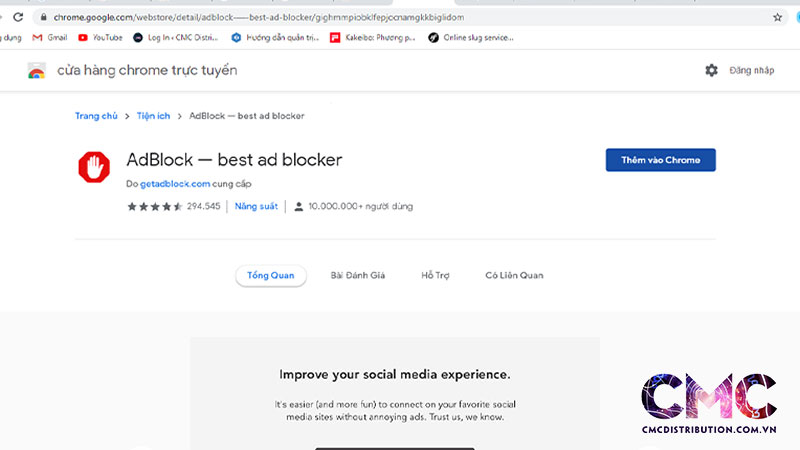
Bước 3: Chọn Thêm vào Chrome. Nhấp Add extension (hoặc Thêm tiện ích), Chrome sẽ làm mới trang khi AdBlock hoàn tất cài đặt.
Bước 4: Nhấp biểu tượng AdBlock ở bên trên góc phải màn hình. Sẽ có một menu thả xuống, bạn nhấp vào Biểu tượng cài đặt.
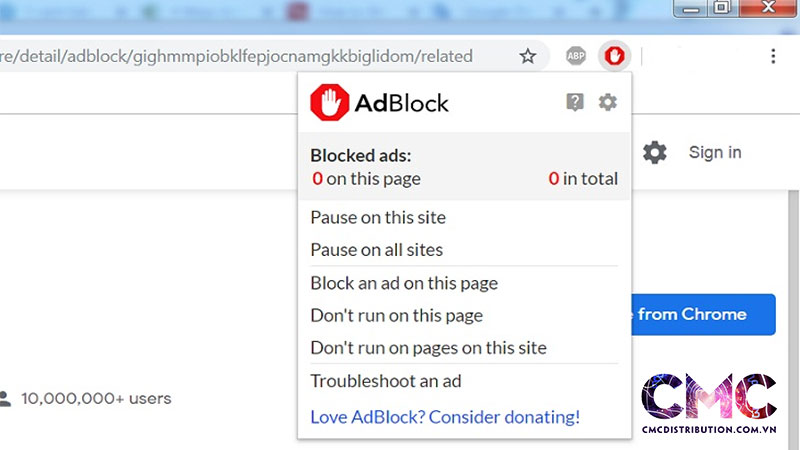
Bước 5: Tiếp theo bạn nhấp vào [FILTER LISTS], ở hộp [Acceptable Ads] bạn bỏ dấu tick. Làm như vậy sẽ tăng số lượng quảng cáo mà AdBlock chặn. Nếu hộp này đã được bỏ dấu tick, bạn qua bước tiếp theo.
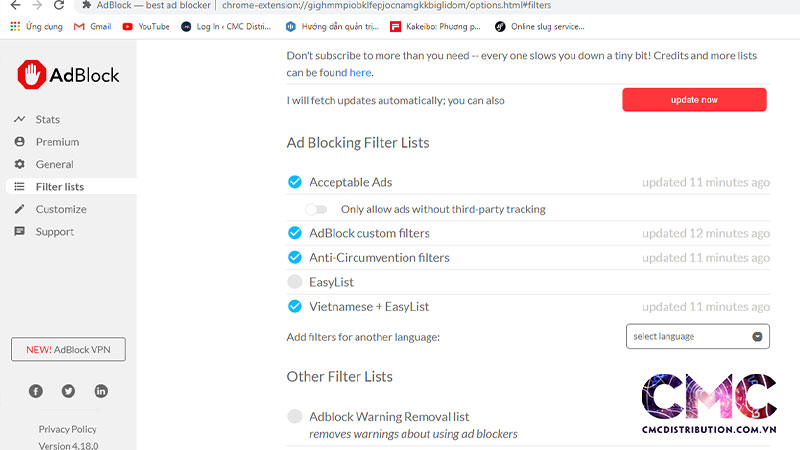
Bước 6: Kiểm tra các tùy chọn chặn quảng cáo bổ sung. Các tùy chọn để chặn quảng cáo hơn nữa bao gồm:
- Adblock Warning Removal list: Xóa cảnh báo trên các trang web về việc chạy AdBlock.
- Antisocial filter list: Loại bỏ nút Facebook Like Like cùng với tất cả các nút phương tiện truyền thông xã hội khác.
- EasyPrivacy: Giúp bảo vệ quyền riêng tư của bạn bằng cách chặn theo dõi.
- Fanboy’s Annoyances: Loại bỏ một loạt các phiền toái nhỏ trên web.
- Malware protection: Chặn các trang web có vấn đề về phần mềm độc hại.
Bước 7: Đóng AdBlock tab. Bây giờ, quảng cáo hầu như sẽ không xuất hiện khi người dùng sử dụng trình duyệt Google Chrome.
Phần mềm chặn quảng cáo AdBlock Plus trên Google Chrome
Bước 1: Mở Google Chrome, truy cập https://adblockplus.org/.
Bước 2: Nhấp vào [Get Adblock Plus for Chrome]. Bây giờ bạn sẽ đi đến trang cài đặt tiện ích mở rộng tương ứng của trình duyệt.
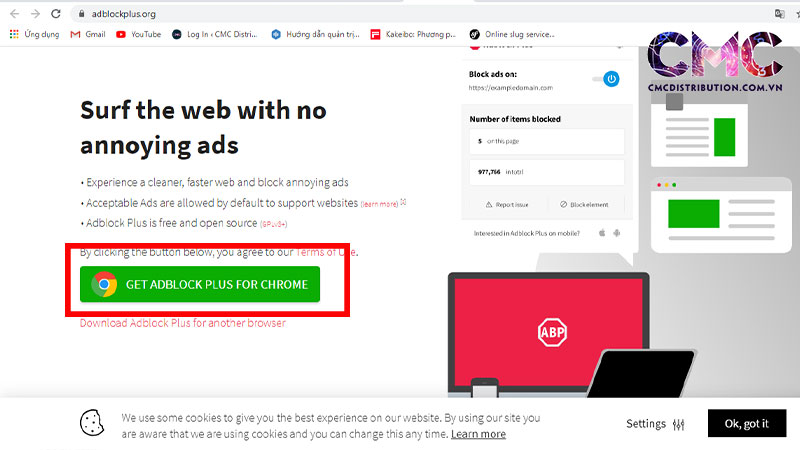
Bước 3: Nhấp vào [Add extension]. Adblock Plus sẽ bắt đầu cài đặt vào trình duyệt của bạn. Chrome sẽ làm mới trang khi tiện ích mở rộng Adblock Plus hoàn tất cài đặt.
Bước 4: Nhấp chuột phải vào biểu tượng Adblock Plus phía trên góc phải màn hình, sẽ có một menu thả xuống, bạn chọn [Options] để bắt đầu cài đặt Adblock Plus.

Bước 5: Bạn bỏ dấu tick ở hộp [Allow Acceptable Ads], vì tùy chọn này cho phép một số quảng cáo được bật lên nên bỏ chọn sẽ giúp càng nhiều quảng cáo bị chặn hơn.
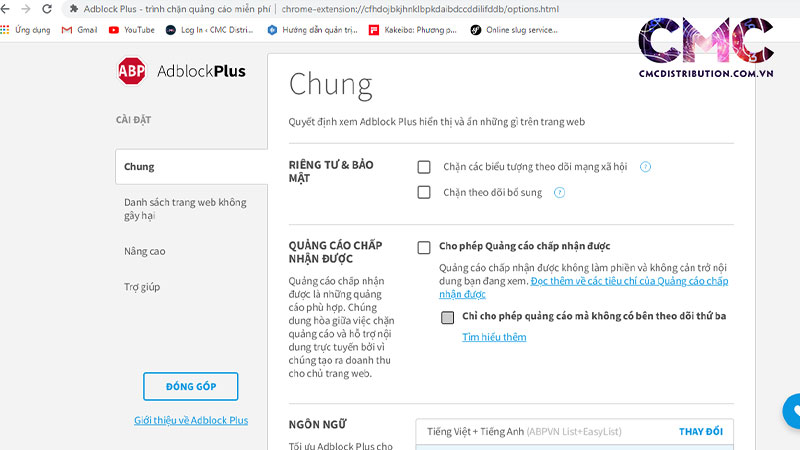
Bước 6: Đóng tab Adblock Plus, lúc này trình duyệt Google Chrome của bạn gần như không có quảng cáo.
Video hướng dẫn cài đặt Adblock và Adblock plus
Một số cách khác để chặn quảng cáo trên Google Chrome – Công cụ chặn quảng cáo cho Chrome
Cài đặt menu setting trên máy tính – Cách xóa các quảng cáo trên Google Chrome
Bước 1: Mở Google chrome chọn nút 3 chấm [ ⋮ ] trên góc phải màn hình, một menu thả xuống sẽ xuất hiện.
Bước 2: Chọn Settings (cài đặt) để mở ra trang Cài đặt (Setting page).
Bước 3: Cuộn xuống dưới chọn Nâng cao (Advanced ▼) ở dưới cùng của trang. Nhấp vào đây để mở ra một phần mới của các tùy chọn.

Bước 4: Chọn “Quyền riêng tư và bảo mật” (Privacy and security). Cuộn xuống dưới và chọn Site Settings (Cài đặt trang web).
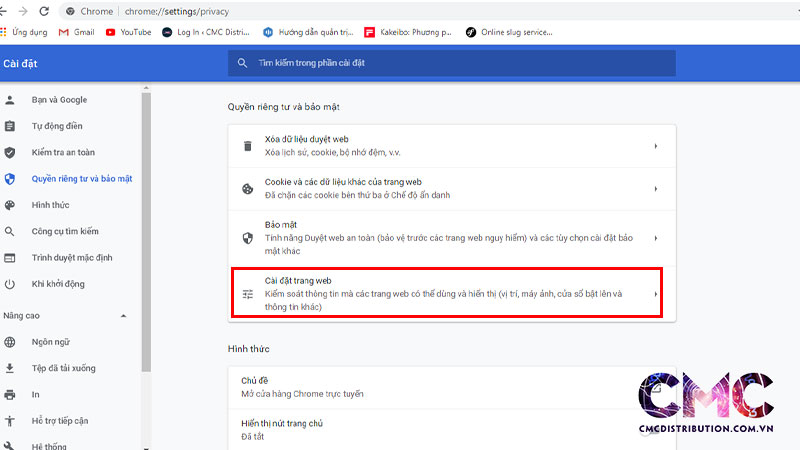
Bước 5: Tìm và chọn Ads (Quảng cáo) ở gần cuối trang.
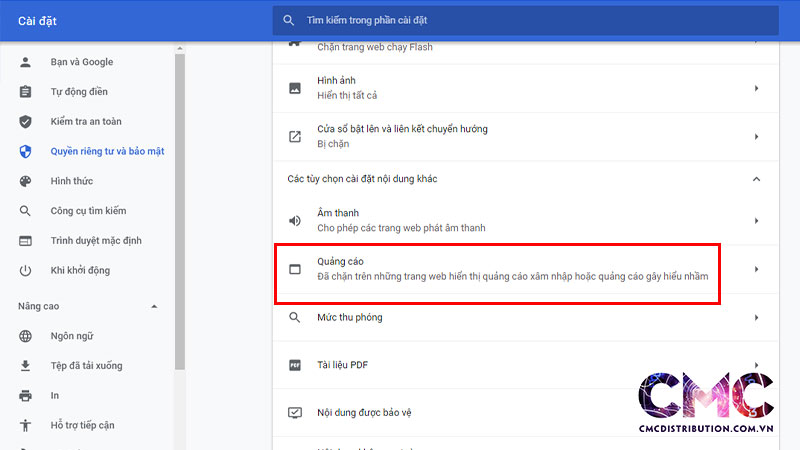
Bước 6: Màn hình sẽ hiển thị dòng Allowed (Được cho phép), có công tắc màu xanh tức là trình duyệt Chrome đang cho phép quảng cáo.
Bấm vào công tắc để chuyển sang màu xám, màn hình sẽ thông báo rằng Đã chặn trên những trang web hiển thị quảng cáo xâm nhập hoặc quảng cáo gây hiểu nhầm (khuyên dùng).
Bước 7: Bạn trở về trang Settings page tìm và chọn Pop-ups and redirects. Bạn thấy công tắc bên cạnh dòng chữ Blocked (recommended) ở trạng thái tắt, màu xám có nghĩa là Chrome đã chặn hầu hết quảng cáo pop-up.
Hoặc bạn có thể lựa chọn trang web muốn ẩn quảng cáo bằng cách thủ công. Bạn nhấp vào Add rồi dán địa chỉ trang web cần chặn quảng cáo, nhấn Add là hoàn thành.
Cài đặt menu setting trên điện thoại – Cách tắt quảng cáo trên chrome
Bước 1: Mở Google Chrome. Mặc dù bạn không thể chặn quảng cáo nhúng trong trình duyệt di động Google Chrome nhưng bạn có thể ngăn cửa sổ bật lên và chiếm lấy màn hình của bạn.
Bước 2: Nhấp vào [⋮] phía trên góc phải màn hình điện thoại, sẽ có một menu thả xuống. Bạn nhấp vào Settings.
Bước 3: Bạn nhấp vào Content Settings (iPhone) hoặc Site settings (Android).
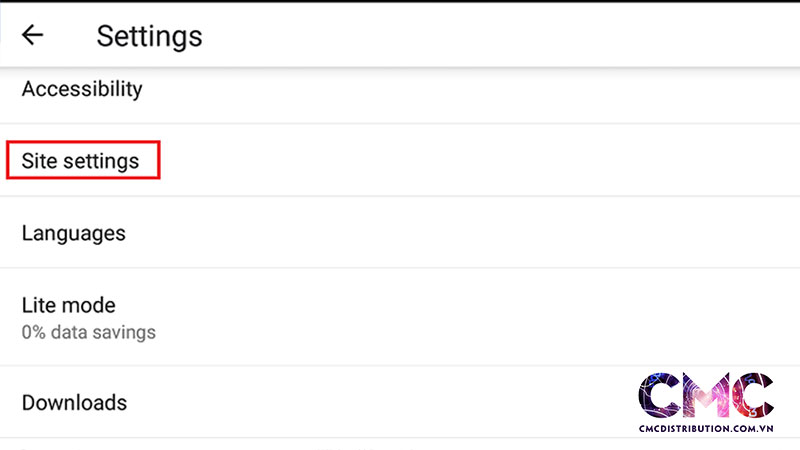
Bước 4: Nhấp [Block Pop-ups] (iPhone) hoặc [Pop-ups] (Android). Bạn sẽ tìm thấy tùy chọn này ở gần phía trên màn hình (iPhone) hoặc gần cuối màn hình (Android).
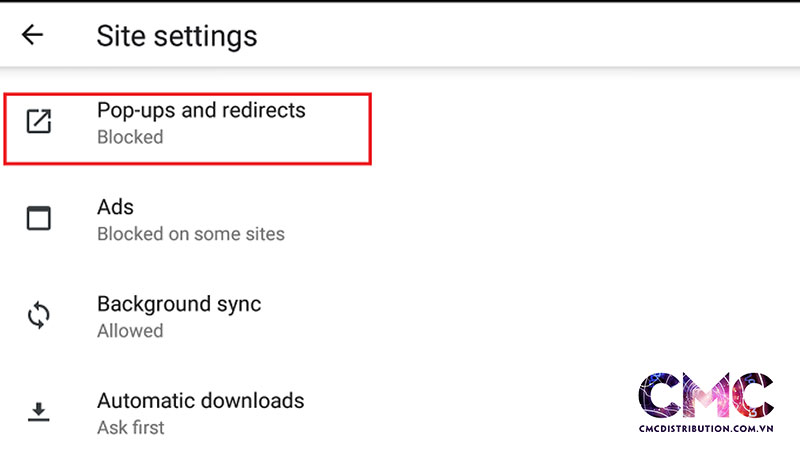
Bước 5: Bạn vô hiệu hóa [Block Pop-ups] (iPhone) hoặc [Pop-ups] (Android).
Với iPhone bạn cho công tắc chuyển màu xanh còn ngược lại với Android bạn cho công tắc chuyển màu xám để chặn quảng cáo.
Xem thêm: Cách chặn quảng cáo trên iOS hiệu quả
Không xem, chặn và báo cáo quảng cáo – Xóa quảng cáo trên google chrome
Giải pháp thứ nhất là bạn có khả năng chặn riêng những quảng cáo gây phiền cho bạn. Lúc pop-up lăng xê xuất hiện, bạn hãy bấm vào biểu trưng dấu chấm than trên góc lăng xê > ngừng xem q.cáo này.
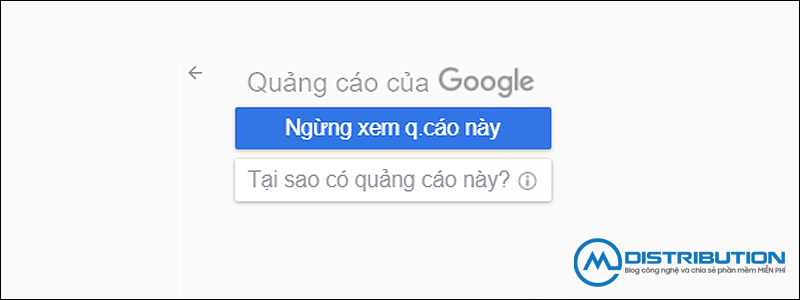
Hoặc, nếu quảng bá đó tạo cảm giác không thoải mái hay có các thông tin không thích hợp, bạn hãy ấn vào mục vì sao có lăng xê này ? bên dưới.
Thời điểm này chúng ta sẻ được thay đổi hướng đến mục lắp đặt quảng bá của google. ở đây, bạn có khả năng chọn chặn lăng xê này hoặc thông báo quảng bá này sai phạm.
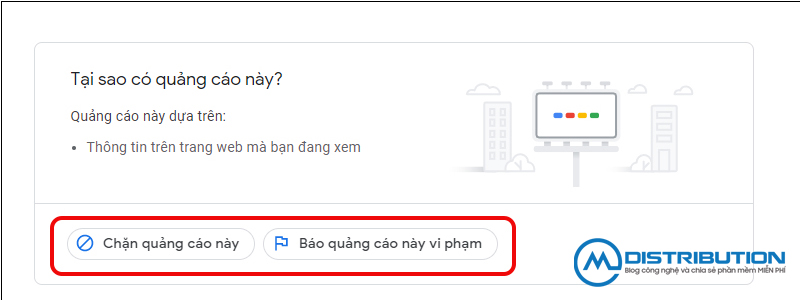
Hy vọng qua bài viết trên sẽ giúp các bạn sẽ không còn cảm thấy khó chịu, bởi những quảng cáo thường xuyên xuất hiện của Google khi lướt web nữa.
Từ khoá liên quan: quảng cáo bị đóng bởi google, getadblock chrome, chrome abp, block quảng cáo, tắt quảng cáo google chrome, cách tắt quảng cáo trên google chrome, cách tắt chặn quảng cáo trên chrome, cách chặn quảng cáo chrome trên điện thoại, những quảng cáo trên web, xóa quảng cáo trên chrome.
Pass: cmc179












